Как узнать реальный размер поддельной флешки
Раздел(ы): Компьютерное железо
Просмотры: 1667
Комментарии: 1
Если вы купили не дорого USB флешку невероятно большого размера, то скорее всего у вас в руках подделка. Если цена в интернет-магазине (маркетплейс) ниже более чем на 20%, чем в типовом магазине типа ДНС, Ситилинк, МВидео, вероятность купить фальшивку очень велика.
Фокус поддельных накопителей в том, что их реальная емкость в несколько раз меньше той, что видится операционной системой вашего компьютера. И при попытке записать данных больше, чем помещается на флешку, предыдущая информация перезапишется и будет утеряна. При этом в проводнике вы будете видеть имена всех файлов, но при попытке их считать (скопировать) — получите ошибку.
Как узнать реальный размер USB накопителя
Чтобы узнать реальный размер USB-флешки и проверить, не является ли она поддельной (например, перепрошитой для отображения завышенного объема), можно воспользоваться следующими методами:
Первый способ
Нужно попытаться её полностью заполнить. Например записать на нее множество файлов и потом попытаться их прочитать и сравнить содержимое.
Второй способ
Тестирование программой h2testw (Windows) – это утилита для проверки скорости и объема памяти USB-накопителей и SD-карт.

Скачать ее можно здесь — https://www.heise.de/download/product/h2testw-50539
Программа позволяет определить реальный размер накопителя, но проверка больших флешок может растянуться на несколько суток.
Третий способ
К счастью есть более быстрый вариант по определению реальной емкости флешки — это программа ValiDrive от Steve Gibson https://www.grc.com/ValiDrive.htm
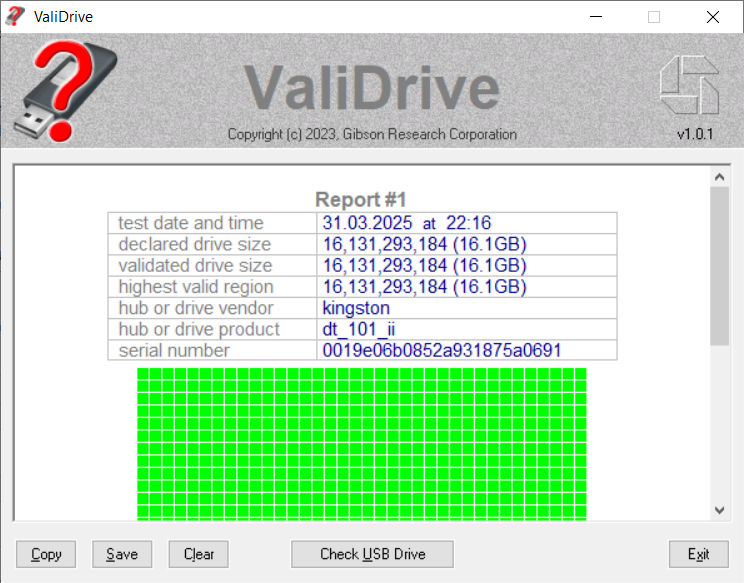
Она делает всего 576 записей, равномерно распределяя их по заявленной емкости накопителя. В результате тестирование занимает заметно меньше времени, а точность тестирования будет достаточной, чтобы определить реальную емкость.
Как восстановить реальную емкость на поддельной флешке
Есть пара способов.
- Первый — перепрограммировать (перепрошить, исправить настройки) контроллера флешки, чтобы он не вводил в заблуждение операционную систему, завышая свои реальные размеры.
- Второй — создать раздел файловой системы не превышающий реальную емкость накопителя. И вы не сможете записать на накопитель больше данных, чем он вмещает
Первый способ более «правильный», так как возвращает флешке её истинное лицо. Но требует несколько сложных действий.
Восстановление заводской прошивки (если флешка перепрошита)
Если флешка была искусственно «раздута» (например, 128 ГБ вместо реальных 8 ГБ), нужно перепрошить её контроллер.
Шаг 1: Определить VID и PID флешки
Скачайте ChipGenius или Flash Drive Information Extractor.
Запустите и найдите:
- Vendor ID (VID)
- Product ID (PID)
- Контроллер (например, Phison, Alcor, SMI).
Шаг 2: Найти утилиту для перепрошивки
По VID/PID и модели контроллера найдите специальную утилиту (например, на FlashBoot.ru или USBDev.ru).
- Для Phison — MPALL или Phison MP Tool.
- Для SMI — SMIController.
- Для Alcor — AlcorMP.
Запустите утилиту и восстановите реальные параметры.
Важно! Неправильная прошивка может убить флешку. Если не уверены — лучше не рисковать.
Второй способ — простой и быстрый. Но если однажды вы повторно решите отформатировать флешку, то следует помнить о ее реальном размере. Так как операционная система компьютера при форматировании будет запрашивать данные о емкости накопителя у контроллера, а они в нем неправильные.
С помощью утилиты AxoFleshTest процесс можно автоматизировать. Программа проверит накопитель и создаст раздел не превышающий реальную емкость.
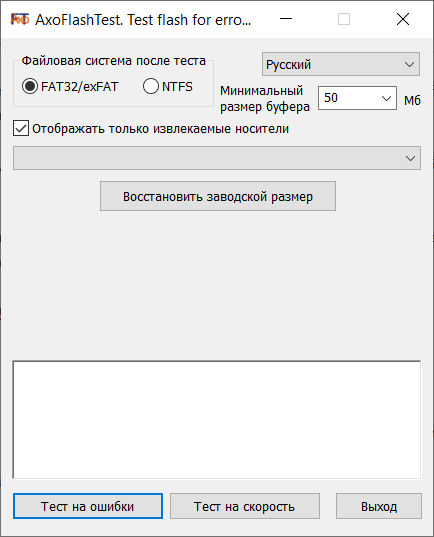
Скачать программу можно здесь — https://flashtest.alexkho.ru/
Постскриптум
Никогда не будет лишним проверить свою флешку сразу после покупки, даже из офф-лайн магазина. Если флешка показывает, например, 128 ГБ, но реально записывает только 8 ГБ — это подделка. Лучший способ проверить — h2testw, быстрый — ValiDrive.
Если флешка поддельная — восстановить и использовать объем (размер) который вы купили не получится, остается только выявить настоящий объём и использовать флешку в его пределах.
Спасибо вам, у меня валяется пара таких супер флешек. Купил недорого, но радость была не долгой 🙁 Создал разделы в пределах реального объема. Ещё послужат. Прошивать не рискнул, знаний и опыта нет.